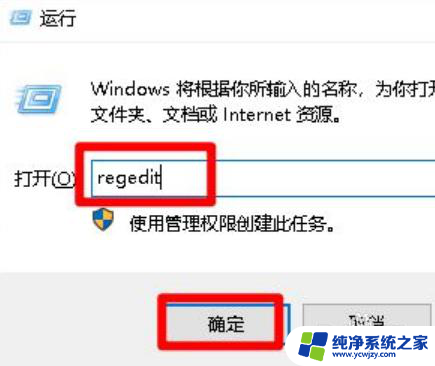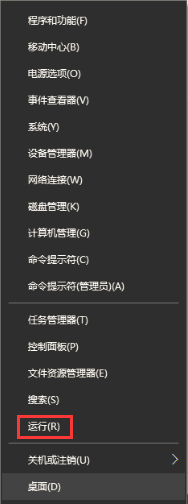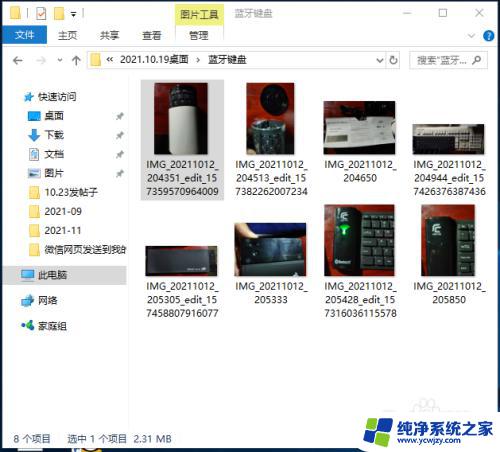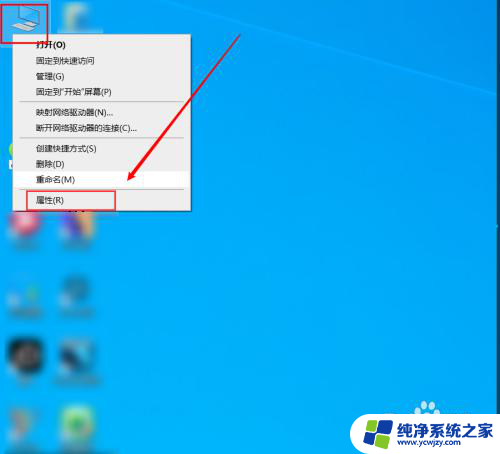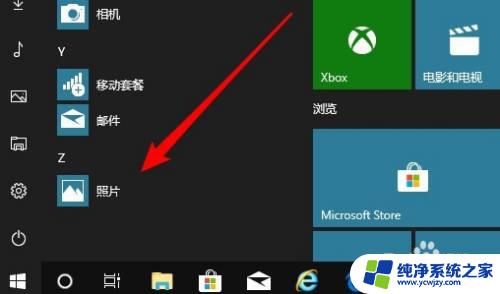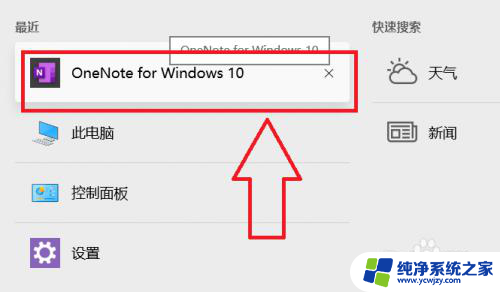win10读取iphone照片 win10如何传输iPhone手机照片
如今iPhone已经成为人们生活中必不可少的一部分,而其中的照片也记录了我们生活中的点点滴滴,当我们想要将这些珍贵的照片传输到我们的电脑上时,可能会遇到一些困扰。幸运的是Windows 10为我们提供了一种简便的方式来读取和传输iPhone手机中的照片。通过这个功能,我们可以轻松地将iPhone中的照片传输到电脑上,并进行管理和编辑。接下来让我们一起来了解一下Win10如何读取iPhone照片以及如何传输吧。
具体步骤:
1.首先用lighting数据线将iphone和windows10系统的电脑连接到一起,如下面图中所示:

2.这个时候手机上会弹出一个提示,询问你是否允许这台电脑读取手机上的文件。想要电脑正常浏览iphone上的图片。点击允许,然后手机和电脑保持正常连接即可。
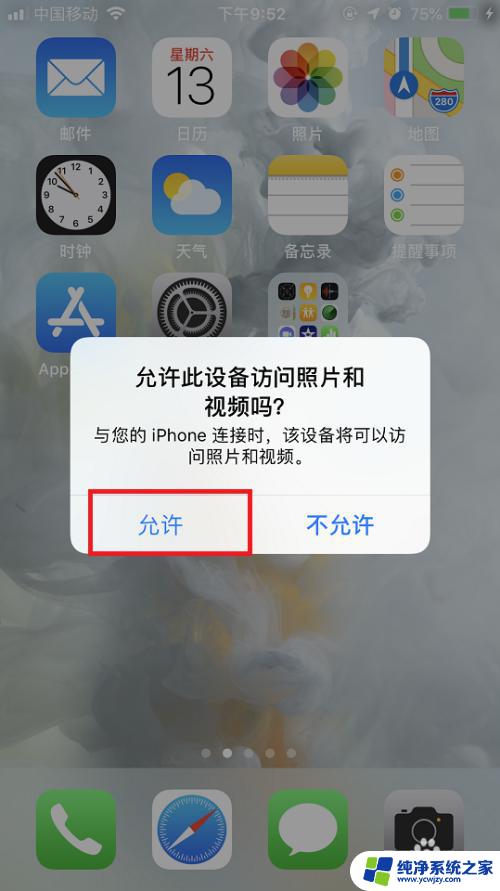
3.连接完成后,在系统桌面上点击此电脑图标,打开文件资源管理器。

4.在打开的文件资源管理器中就可以看到一个Apple iphone的图标,点击进去。
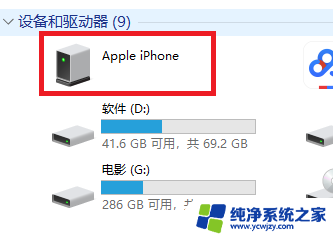
5.进去以后会看到一个硬盘的图标,双击点击进去,里面有个DCIM的文件夹。这个就是放图片的文件夹。
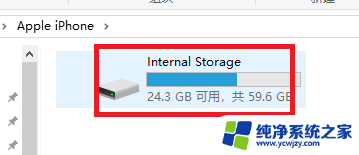
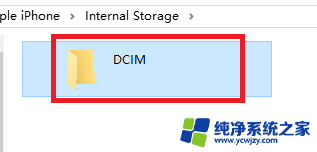
6.再点击进去,DCIM目录下还有个100APPLE的子目录。双击打开这个子目录,就能看到iphone手机里面的所有图片了。
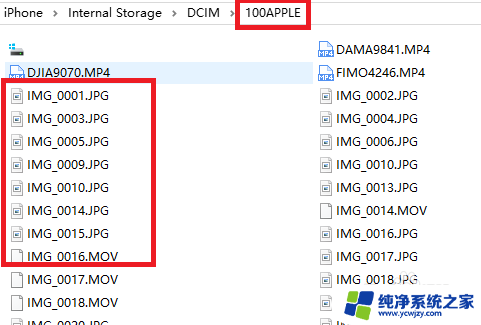
7.直接双击某个文件名称,就能用windows10上的自带图片软件打开iphone手机上的图片。如下面图中所示:
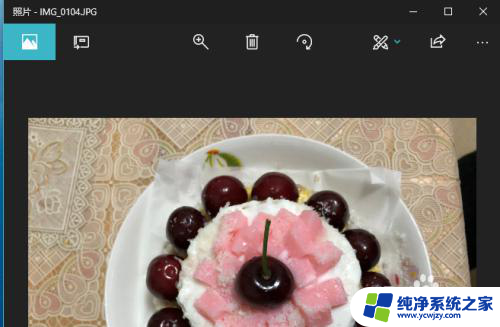
以上就是关于win10读取iPhone照片的全部内容,如果有遇到相同情况的用户,可以按照我的方法来解决。